Jak naprawić problemy z aktualizacją iPhone 7/6 iOS 12
Po długich przygotowaniach Apple w końcu włożyłprzekażą swoje najnowsze iOS, czyli iOS 12, co sprawia, że użytkownicy są bardzo entuzjastycznie nastawieni do tej wiadomości. Ponieważ nadeszła najbardziej wyczekiwana chwila dla użytkowników iPhone'a / iPada, nie będą już dłużej czekać, aby rozkoszować się nowszymi i niezwykłymi funkcjami. Wraz z poprawą wydajności, taką jak szybka klawiatura i szybkie otwieranie aparatu, użytkownicy będą zachwyceni tą funkcją, taką jak nowy konfigurowalny Animoji znany również jako „Memoji”, nowe efekty aparatu w FaceTime lub znalezienie Siri mądrzejszego niż wcześniej.
Jednak najbardziej bezdyskusyjny fakt pomimowprowadzając wiele ulepszeń, nowa aktualizacja systemu iOS przynosi wiele błędów i problemów. Właśnie to „oświecamy” w tym artykule. Ponieważ byliśmy świadkami, jak wiele osób korzysta z iPhone'a 6 lub 7, martwimy się nimi bardziej. Dlatego wymieniliśmy kilka popularnych aktualizacji iPhone'a 6/7 problemy wraz z ich rozwiązaniami. Spójrz na nie i rozstrzygnij, jeśli je dostaniesz.
- Część 1: Problemy z aktualizacją iPhone'a 7 i iPhone'a 6 iOS 12.1 / 12
- Część 2: Zalecany sposób na rozwiązanie wszystkich problemów związanych z iOS za pomocą jednego kliknięcia

2. Twardy reset
Możesz po prostu twardy reset w obliczu tego problemu. Aby to zrobić w celu rozwiązania problemu z aktualizacją iPhone'a 6, naciśnij i przytrzymaj jednocześnie przyciski „Zasilanie” i „Dom” i zwolnij, gdy zobaczysz logo Apple.
Aby rozwiązać ten problem z aktualizacją iPhone'a 7, przytrzymaj przycisk „Zmniejsz głośność” i „Zasilanie”, aż na ekranie pojawi się logo Apple.

2. iPhone 7/6 Brak usług po aktualizacji iOS 12.1 / 12
Kolejny problem obejmuje brak usługi iPhone'a 7po aktualizacji do iOS 12. Bez usługi nie będziesz w stanie wykonywać połączeń ani korzystać z danych komórkowych, co ostatecznie sprawi, że poczujesz się bezradny. Sprawdź następujące rozwiązania tego problemu.
Rozwiązania:
1. Zresetuj ustawienia sieciowe
W systemie iOS 12 żaden problem z usługą nie jest związany z problemami z siecią, dlatego resetowanie ustawień sieci może działać. Otwórz „Ustawienia”> „Ogólne”> „Resetuj”> „Resetuj ustawienia sieciowe”.

2. Sprawdź aktualizację ustawień operatora
Aby zatrzymać aktualizację iOS 12 bez problemu z usługą w telefonie iPhone 6 lub 7, możesz również sprawdzić aktualizację ustawień operatora. Skontaktuj się z operatorem operatora i sprawdź z nim aktualizację ustawień operatora.
3. Wyjmij kartę SIM i włóż ponownie
Ponieważ występują problemy z serwisem, wyjęcie karty SIM i włożenie jej ponownie może zatrzymać problem. Dlatego po prostu wyjmij tacę karty SIM, wyjmij kartę SIM i ostrożnie włóż ją ponownie.
3. iPhone 7/6 wygrał ładowanie po aktualizacji iOS 12.1 / 12
Czasami użytkownicy iPhone'a 6/7 napotykają problemy z ładowaniem, tj. Ich urządzenie odmawia ładowania po iOS 12 lub innych aktualizacjach. Jeśli Twoje urządzenie nie ładuje się również po aktualizacji iOS 12, postępuj zgodnie z poniższymi wskazówkami.
Rozwiązania:
1. Użyj dołączonego zasilacza USB i kabla USB
Najważniejsza rzecz, o której musisz wiedziećŁadowanie iPhone'a bez względu na to, czy jest to aktualizacja, czy bez niej, zawsze należy używać oryginalnego kabla USB i adaptera dostarczonych przez Apple. Fałszywy lub lokalny kabel USB może spowodować taki problem.
2. Wymuś ponowne uruchomienie telefonu iPhone
Wymuszone ponowne uruchomienie i twardy reset są podobne. I możesz po prostu zastosować drugie z wymienionych rozwiązań pierwszego problemu, aby uniknąć problemu z ładowaniem.
4. Przegrzanie iPhone'a po aktualizacji iOS 12.1 / 12
Problemy z przegrzewaniem są często skargą użytkowników systemu iOS po zainstalowaniu najnowszej aktualizacji w telefonie iPhone. Jeśli więc napotkasz problem z aktualizacją iPhone'a 7/6, spójrz na rozwiązania.
Rozwiązania:
1. Zamknij uruchomione aplikacje
Musisz wymusić zamknięcie wszystkich działających aplikacjitło występujące w przypadku przegrzania, które jest głównym punktem wyzwalającym przegrzanie. Kliknij dwukrotnie przycisk „Strona główna”, aby wyświetlić przełącznik aplikacji. Szybko przesuń aplikacje w górę i zamknij je.

2. Przestań używać iPhone'a podczas ładowania
Kolejna wskazówka, aby uniknąć takiej aktualizacji iPhone'a 7/6Problemem jest zaprzestanie korzystania z urządzenia, gdy jest na nim ładowane. Obsługa urządzenia, gdy trwa druga operacja (ładowanie), może prowadzić do problemu przegrzania.
5. Wystąpił błąd podczas instalacji iOS 12.1 / 12
Niektóre losowe błędy mogą wystąpić podczas instalacji iOS 12 na twoich urządzeniach. Aby wyeliminować ten problem, przejdź do następujących poprawek.
Rozwiązania:
1. Sprawdź dostępne miejsce na swoim iPhonie
Nowa instalacja aktualizacji zawsze wymaga więcejpamięci masowej niż jakakolwiek inna aplikacja lub usługa. A jeśli w urządzeniu zabraknie miejsca, błędy mogą się pojawiać. Sugerujemy więc, aby najpierw sprawdzić pamięć, gdy nie możesz ukończyć instalacji. Wybierz „Ustawienia”> „Ogólne”> „Wykorzystanie pamięci i iCloud”> „Zarządzaj pamięcią”.
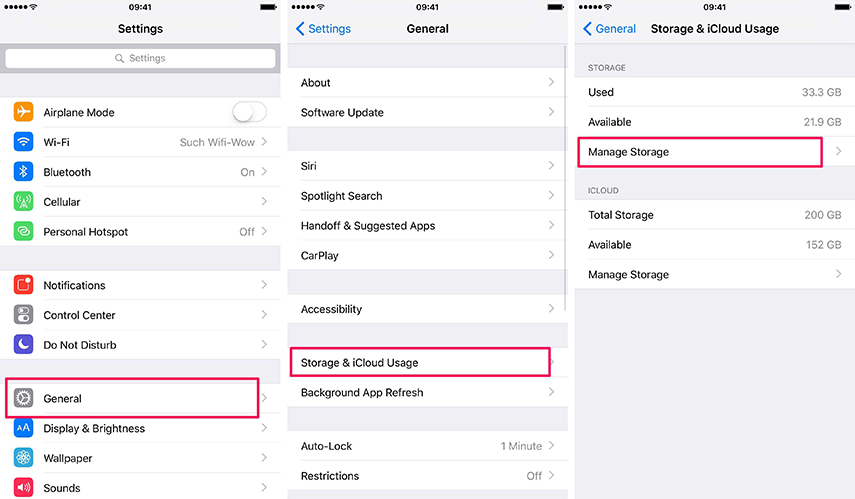
2. Sprawdź ustawienia sieciowe
Kolejna rzecz wymaga skupienia się podczasinstalacja iOS wymaga dobrego połączenia z Internetem. Tak więc, gdy pojawią się błędy pomiędzy procesem instalacji, zalecamy sprawdzenie ustawień sieci i przełączenie na stabilne połączenie.
6. Powiadomienie iPhone'a nie działa po aktualizacji iOS 12.1 / 12
Znikające powiadomienie to kolejny problem, z którym zwykle utkną ludzie. W przypadku problemu z aktualizacją w telefonie iPhone 6 lub 7 sprawdź rozwiązania.
Rozwiązania:
1. Wyłącz opcję Nie przeszkadzać
Gdy przestaniesz otrzymywać powiadomienia lub nie działają one prawidłowo, prawdopodobnie funkcja „Nie przeszkadzać” jest włączona. Dlatego wyłącz ją, otwierając „Ustawienia”> „Nie przeszkadzać” i wyłącz przełącznik.
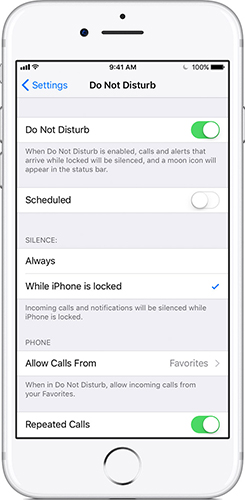
2. Zezwól na powiadomienia dla aplikacji
Oto kolejne rozwiązanie problemu z aktualizacjami związanymi z powiadomieniami w telefonie iPhone 6/7. Wybierz „Ustawienia”> „Powiadomienia”> „Pokaż podgląd”> „Zawsze”.

3. Wymuś ponowne uruchomienie iPhone'a
W przypadku wystąpienia tego błędu możesz również wymusić ponowne uruchomienie urządzenia. Kroki są już wspomniane w problemie 1.
7. iPhone 7 zamurowany po aktualizacji: ekran dotykowy nie działa
Ostatnim problemem związanym z aktualizacją iPhone'a 7/6 jest uszkodzenie urządzenia. Aby rozwiązać ten problem, rozwiązania podano poniżej.
Rozwiązania:
1. Twardy reset iPhone'a
Ponownie twardy reset będzie działał tutaj, gdy urządzenie zostanie uszkodzone po aktualizacji. Możesz odnieść się do drugiego rozwiązania pierwszego problemu i pozbyć się problemu.
2. Przywróć Bricked iPhone za pomocą iTunes
Przywróć urządzenie za pomocą iTunes, gdy zostanie zablokowane między procesem instalacji. Spowoduje to w konsekwencji usunięcie wszystkiego z twojego urządzenia.
- Połącz swoje urządzenie z komputerem i otwórz iTunes.
- Kliknij ikonę urządzenia, a następnie kartę „Podsumowanie”.
- Naciśnij „Przywróć kopię zapasową” i potwierdź działania.

8. iPhone 7 zawiesza się po aktualizacji iOS 12.1 / 12
Wielu użytkowników pytało, dlaczego ich iPhone 7 zawiesza siępo aktualizacji iOS 12. Po prawidłowej aktualizacji znajdziesz więcej funkcji, które naprawdę Ci pomogły. Ale jeśli źle zaktualizowałeś, to naprawdę okropne dla twojego codziennego życia i pracy. Oto kilka typowych rozwiązań rozwiązywania problemów z zawieszaniem się iPhone'a 7 w systemie iOS 12.
Rozwiązania:
1. Uruchom ponownie iPhone'a
Ponowne uruchomienie iPhone'a 3 lub więcej razy może pomóc w rozwiązaniu problemu, ale wielu użytkowników również stwierdziło, że naprawdę działa na krótki okres, ale wraca do nienormalnego, jak poprzednio.
2. Zresetuj wszystkie ustawienia.
Możesz spróbować zresetować wszystkie ustawienia, aby naprawićproblem z zamrażaniem. Przejdź do Ustawienia> Ogólne> Resetuj> Resetuj wszystkie ustawienia. W ten sposób nie usuniesz wychodzących danych, takich jak zdjęcia, wiadomości, kontakty itp., Ale zresetujesz swoje ogólne preferencje w Powiadomieniach, Ogólnych, Dźwiękach, Touch ID, Jasności i niektórych innych funkcjach.

9. iPhone 7 nie może wysyłać wiadomości e-mail po aktualizacji iOS 12.1 / 12.
Po uaktualnieniu do iOS 12 znajdziesz swójiPhoine nie może już wysyłać wiadomości e-mail. Oznacza to, że nie możesz otrzymywać ani wysyłać ważnych informacji o pracy z zamiarem bussiness. Możesz usunąć swój e-mail i wprowadzić go ponownie. Powinieneś wiedzieć, że stracisz swoją notatkę na e-mailu. Postępuj zgodnie z poniższymi sposobami, aby rozwiązać problem.

Rozwiązania:
1. Uruchom ponownie urządzenia. Ponowne uruchamianie urządzeń może cię czasami zranić.
2. Przywróć urządzenie. Jeśli powyższe rozwiązania nie działają, możesz przywrócić urządzenie, aby rozwiązać problem. Pamiętaj, że powinieneś wykonać kopię zapasową wszystkich danych, zanim to zrobisz.
10. „Hej Siri” nie działa na iPhonie 7 po aktualizacji iOS 12.1 / 12.
„Nie wiem, co się stało z Siri. Kiedy aktualizuję iPhone 7 do iOS 12, Siri nie reaguje na „hej siri”, naprawdę nie wiem, co robić. Myślę, że wielu użytkowników iOS może napotkać ten sam problem. Jeśli chcesz wiedzieć, jak to rozwiązać, myślę, że trafiłeś we właściwe miejsce. Czytaj dalej, aby znaleźć rozwiązania (jeśli masz pewność, że urządzenie nie jest w trybie niskiego zużycia energii).
Rozwiązania:
1. Wymuś ponowne uruchomienie urządzeń z systemem iOS 12. Jeśli znajdziesz jakieś drobne błędy na urządzeniach z iOS 12, ponownie uruchom iPhone'a lub iPada, jakoś pomoże.
2. Wyłącz dyktowanie i włącz ponownie Gdy dyktowanie jest włączone, może to czasem powodować iOS12 Cześć Siri nie działa. Możesz spróbować wyłączyć dyktowanie w Ustawieniach> Ogólne> Klawiatura, znajdziesz opcję o nazwie Włącz dyktowanie. Wyłącz te ustawienia i spróbuj użyć „Hej Siri”.
3. Odśwież Cześć Siri. Siri nie działa, może również dlatego, że nie budzisz Siri w ustawieniach iPhone'a. Możesz spróbować tymczasowo wyłączyć Siri i włączyć ją ponownie.
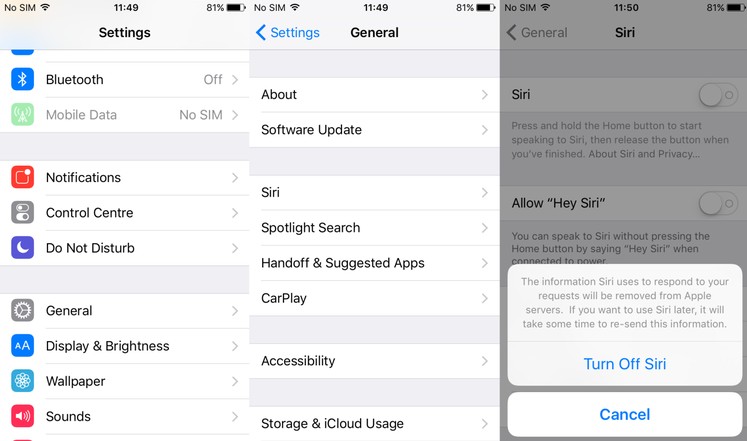
Część 2: Zalecany sposób na rozwiązanie wszystkich problemów związanych z iOS za pomocą jednego kliknięcia
Powyższe rozwiązania mogą stać się daremne i mają charakter tymczasowy. Niektóre rozwiązania mogą prowadzić do utraty danych. Dlatego zalecamy skorzystanie z niego Tenorshare ReiBoot który jest kompleksowym rozwiązaniem do naprawy dowolnego systemu iOSproblem. Działa bezbłędnie i nie musisz tracić danych. Ponadto jest w pełni kompatybilny z najnowszymi systemami operacyjnymi iOS, Windows i Mac. Postępuj zgodnie z poniższymi prostymi krokami, aby naprawić wyżej wymienione lub jakiekolwiek inne problemy z aktualizacją iPhone'a 7/6.
Krok 1 - Uruchom program po instalacji i wybierz zakładkę „Napraw system operacyjny”.

Krok 2 - Następnie kliknij „Rozpocznij naprawę” i przejdź do następnego kroku.

Krok 3 - Kliknij teraz przycisk „Pobierz” i pobierz odpowiedni pakiet oprogramowania układowego.
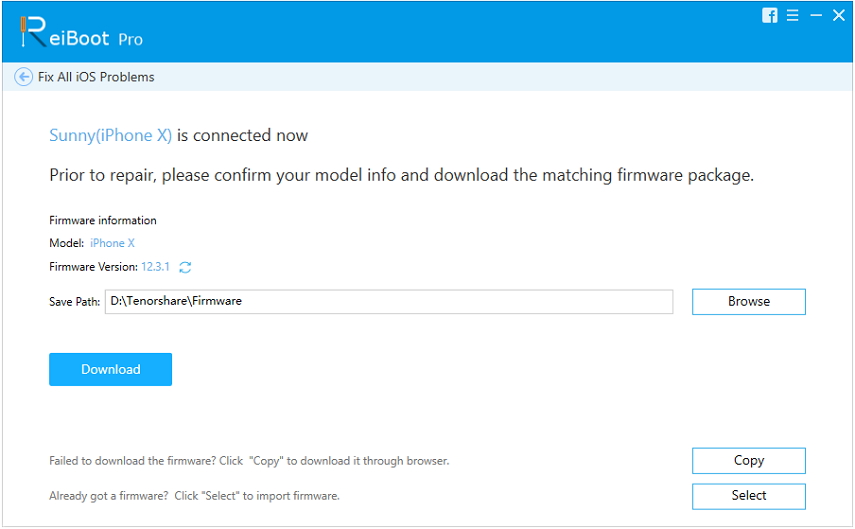
Krok 4 - Ponownie wciśnij „Rozpocznij naprawę” i poczekaj na zakończenie procesu.

 WhatsApp nie działa? Jak naprawić typowe problemy WhatsApp po aktualizacji
WhatsApp nie działa? Jak naprawić typowe problemy WhatsApp po aktualizacji Najlepszy sposób na automatyczne odnowienie iTunes
Najlepszy sposób na automatyczne odnowienie iTunes Jak zaktualizować ustawienia operatora na telefonie iPhone w systemie iOS 12/11
Jak zaktualizować ustawienia operatora na telefonie iPhone w systemie iOS 12/11 Jak naprawić błąd iTunes 2009 na komputerze Mac lub PC
Jak naprawić błąd iTunes 2009 na komputerze Mac lub PC Jak naprawić iPad Update iOS 12 Utknął
Jak naprawić iPad Update iOS 12 Utknął Jak pomyślnie zaktualizować system iOS 12 / 12.1 na iPhonie i iPadzie
Jak pomyślnie zaktualizować system iOS 12 / 12.1 na iPhonie i iPadzie iOS 12/11 na zawsze zaktualizować? Jak naprawić i zaktualizować pomyślnie
iOS 12/11 na zawsze zaktualizować? Jak naprawić i zaktualizować pomyślnie Top 3 Apple watchOS 3 Problemy z aktualizacją i jak je naprawić
Top 3 Apple watchOS 3 Problemy z aktualizacją i jak je naprawić Jak naprawić problemy z Airplay
Jak naprawić problemy z Airplay
